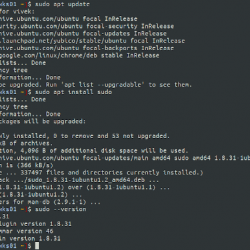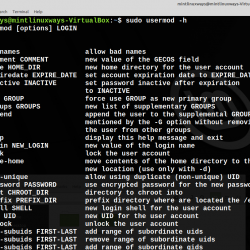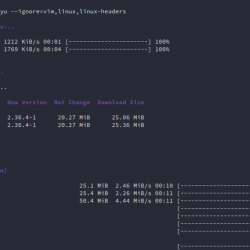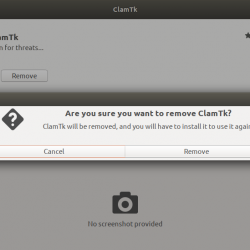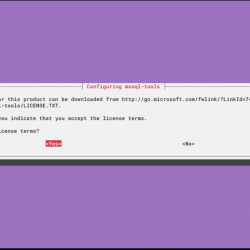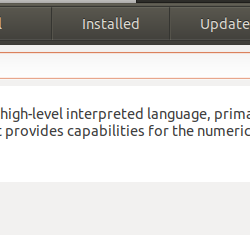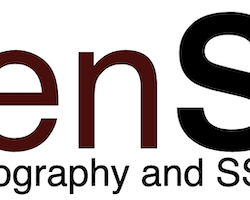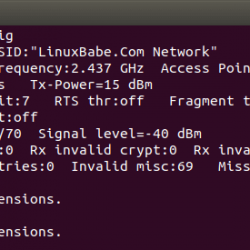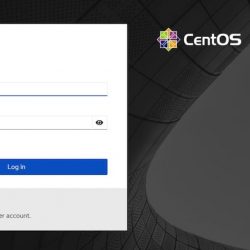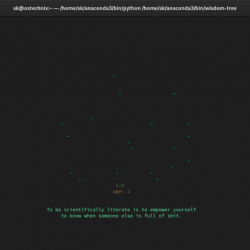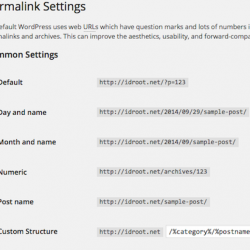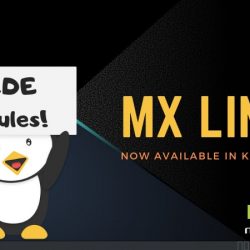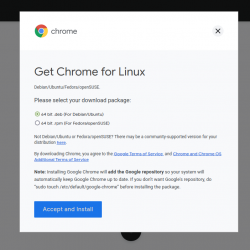在本教程中,我们将向您展示如何在 Ubuntu 20.04 LTS 上安装 Parse Server。 对于那些不知道的人,Parse 是过去几年常用的开源后端即服务 (BaaS) 平台。 它是用 Node.js 编写的,可用于任何运行 Node.js 的应用程序。 Parse Server 带有一个简单易用的 Web 界面,可用于数据操作、查看分析以及安排和发送推送通知。
本文假设您至少具备 Linux 的基本知识,知道如何使用 shell,最重要的是,您将站点托管在自己的 VPS 上。 安装非常简单,假设您在 root 帐户中运行,否则您可能需要添加 ‘sudo‘ 到获得 root 权限的命令。 我将向您展示在 Ubuntu 20.04 (Focal Fossa) 上逐步安装 Parse Server。 您可以按照针对 Ubuntu 18.04、16.04 和任何其他基于 Debian 的发行版(如 Linux Mint)的相同说明进行操作。
在 Ubuntu 20.04 LTS Focal Fossa 上安装 Parse Server
步骤 1. 首先,通过运行以下命令确保所有系统包都是最新的 apt 终端中的命令。
sudo apt update sudo apt upgrade
步骤 2. 安装 Node.js。
现在将 Node.js 存储库添加到您的系统:
curl -sL https://deb.nodesource.com/setup_12.x | sudo -E bash - sudo apt install nodejs
接下来,在您的系统上安装一个纱线包管理器。 这将用于安装节点模块:
npm install -g yarn
步骤 3. 安装 MongoDB。
默认情况下,MongoDB 在 Ubuntu 20.04 默认存储库中可用。 您可以通过运行以下命令来安装它:
sudo apt install mongodb-server
步骤 4. 在 Ubuntu 20.04 上安装 Parse Server。
您可以使用 Yarn 包管理器安装 parse-server 模块:
yarn global add parse-server
然后,创建一个解析服务器配置文件并定义解析服务器的属性:
nano config.json
添加以下行:
{ "appName": "My Parse Server App", "databaseURI": "mongodb://localhost:27017/parsedb", "appId": "KSDJFKASJFI3S8DSJFDH", "masterKey": "LASDK823JKHR87SDFJSDHF8DFHASFDF", "serverURL": "https://localhost:1337/parse", "publicServerURL": "https://0.0.0.0:1337/parse", "port": 1337 }
配置详情如下:
appName:为您的解析服务器设置任何名称databaseURI: MongoDB 数据库的连接字符串appID: 设置一个随机字符串作为appID,用于连接服务器。masterKey: 为主密钥设置一个随机字符串。serverURL: 为你的解析服务器设置一个 URLpublicServerURL: 为你的解析服务器设置一个公共 URLport: 表示服务器端口
Save 和 close 该文件然后使用以下命令启动解析服务器:
nohup parse-server config.json &
步骤 5. 配置解析服务器仪表板。
解析服务器带有一个仪表板,用于管理您的解析服务器应用程序。 它可以通过网络浏览器访问。 运行以下命令来安装 parse-dashboard:
yarn global add parse-dashboard
之后,为解析仪表板创建一个配置文件:
nano parse-darshboard-config.json
添加以下文件:
{ "apps": [ { "serverURL": "https://67.205.146.114:1337/parse", "appId": "KSDJFKASJFI3S8DSJFDH", "masterKey": "LASDK823JKHR87SDFJSDHF8DFHASFDF", "allowInsecureHTTP": "true", "appName": "MyApps" } ], "users": [ { "user":"admin", "pass":"your-password" } ], "iconsFolder": "icons" }
Save 和 close 文件,然后使用以下命令启动 Parse 仪表板:
nohup parse-dashboard --dev --config parse-darshboard-config.json &
步骤 6. 配置防火墙。
我们将端口 1337 用于解析服务器,将 4040 用于仪表板。 运行以下命令以允许公共用户访问 Parse 服务器。 打开端口类型:
sudo firewall-cmd --permanent --zone=public --add-port=1337/tcp sudo firewall-cmd --permanent --zone=public --add-port=4040/tcp sudo firewall-cmd --reload
步骤 7. 访问 Parse Server 仪表板。
安装成功后,您还可以通过访问 URL 访问解析服务器仪表板 https://your-server-ip-address:4040 在您的网络浏览器中。 您应该看到以下屏幕:
恭喜! 您已成功安装 Parse。 感谢您使用本教程在 Ubuntu 20.04 LTS Focal Fossa 系统上安装 Parse Server。 如需更多帮助或有用信息,我们建议您查看 官方解析服务器网站.